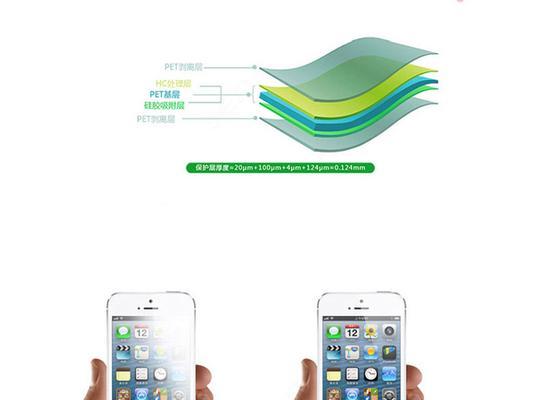在当今数字化时代,笔记本电脑已成为我们学习、工作和娱乐不可或缺的工具。联想小新系列是市场上广受欢迎的笔记本电脑之一,而屏幕分辨率作为决定显示效果的关键因素之一,对用户来说非常重要。如何查看联想小新笔记本的屏幕分辨率呢?本文将为您详细解答,并提供查看分辨率的步骤。
一、了解屏幕分辨率的重要性
在我们开始具体操作之前,了解屏幕分辨率的定义与重要性是很有必要的。屏幕分辨率是指屏幕显示图像的清晰度,具体到联想小新笔记本屏幕上,通常以“宽度x高度”的像素数来表示,例如1920x1080。分辨率越高,屏幕显示的图像就越细腻,文字和图像的细节展现得越清晰。这对于图像处理、视频剪辑以及游戏体验等方面尤其重要。
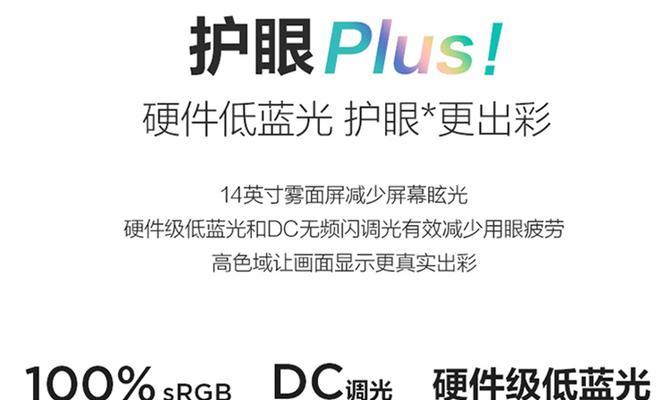
二、查看联想小新笔记本屏幕分辨率的步骤
1.通过设置菜单查看
Windows10系统
1.点击任务栏右下角的“通知”图标,通常这里会显示时间和一些系统通知。
2.找到“显示设置”图标,点击进入。
3.在新界面的左侧菜单中选择“系统”>“显示”。
4.在右侧的显示设置界面中,您将看到屏幕分辨率的选项。这里会显示当前连接显示器的分辨率,若无其他显示器连接,默认显示的是联想小新笔记本屏幕的分辨率。
Windows8/8.1系统
1.将鼠标指针放在屏幕右下角,点击搜索图标,输入“调整屏幕分辨率”。
2.在搜索结果中选择“更改屏幕分辨率设置”。
3.在弹出的“显示设置”窗口中,您可以看到当前分辨率设置。
Windows7系统
1.右击桌面空白处,选择“屏幕分辨率”。
2.在弹出的窗口中,您会看到当前的屏幕分辨率。
2.使用快捷键查看
除了通过设置菜单查看分辨率,您还可以通过快捷键来快速获取这一信息。
1.同时按住Win+R键,打开运行对话框。
2.输入“dxdiag”并回车。
3.在打开的DirectX诊断工具中,切换到“显示”标签页,您可以看到分辨率与显卡等信息。
3.在设备管理器中查看
1.右键点击“此电脑”,选择“管理”。
2.在计算机管理窗口中,选择“设备管理器”。
3.点击展开“显示适配器”,右键点击您的显卡设备,选择“属性”。
4.在显卡属性窗口中,切换到“详细信息”标签页,选择“监视器”后,您可以查看到当前的显示分辨率。

三、屏幕分辨率调整的建议与技巧
了解了如何查看联想小新笔记本屏幕分辨率后,如何正确调整分辨率也是一个重要的话题。以下是一些调整分辨率的建议:
适当的分辨率提升显示效果:若您的笔记本支持高分辨率显示,并且您需要进行图像和视频处理工作,建议提升分辨率以获得更好的视觉体验。
注意屏幕缩放设置:高分辨率可能带来小图标和文字,这时可以在显示设置中调整“缩放和布局”选项来调整系统字体大小和图标大小,使显示更符合您的视觉需求。
保持显示质量与性能的平衡:如果您使用笔记本主要进行游戏或高性能要求的工作,过高的分辨率可能会导致性能下降。在这些情况下,选择一个既保证视觉效果又不会过度消耗系统资源的分辨率是一个不错的选择。

四、用户可能遇到的问题及解决方案
问题1:为什么我的联想小新笔记本屏幕分辨率无法更改?
解答:若遇到无法更改分辨率的问题,首先请确保显卡驱动程序是最新版本。前往联想官方网站下载并安装最新的显卡驱动程序。检查外接显示器的设置,确保系统未自动切换到外接显示器的设置。
问题2:更改了分辨率后,屏幕显示不正常,怎么办?
解答:如果更改分辨率后出现显示问题,尝试将分辨率改回原来的状态。如果问题依旧,可以尝试调整屏幕的刷新率设置,或重新安装显卡驱动程序。
五、
查看联想小新笔记本屏幕分辨率是一个简单却极为关键的操作,它直接关系到我们的视觉体验和工作效率。通过上述方法,无论是通过系统设置菜单,还是使用快捷键和设备管理器,都可以轻松地获取屏幕分辨率信息。同时,了解如何调整分辨率和对可能遇到的问题进行预处理,将有助于我们更好地使用联想小新笔记本,发挥其最佳性能。
在使用笔记本电脑的过程中,保持对系统设置的敏感和理解,无疑能让我们更加高效和愉悦地享受数字化生活。希望本文提供的信息对您有所帮助,助您轻松驾驭联想小新笔记本的显示设置,享受科技带来的便利。